
路由器G807修改wifi相关参数
一、所需资料:
G807说明书:https://www.usr.cn/Download/1128.html
G807规格书:https://www.usr.cn/Download/1129.html
G807产品使用手册:https://www.usr.cn/Download/1133.html
二、本次测试所需案例:
PC通过路由器上网:https://www.usr.cn/Faq/444.html
其他关于G807的测试案例可以在官网该设备的知识问答中进行查看:
https://www.usr.cn/Product/337.html
三、设备指示灯状态

四、设置步骤
1、设备启动驻网
注:本案例是在设备出厂状态下操作示例,仅供参考。
PC通过网线连接路由器G807的LAN口或者通过无线网卡链接G807的WiFi
USR-G807 取出卡槽,放入 4G SIM 卡,正确安装 4G 天线和 WiFi 天线,将 USR-G807的 LAN 口通过网线和电脑网口连接。 联网:在断电状态下插入 SIM 卡(卡槽正面对应“sim”丝印正方向)

2、进入设备内置网页。进入步骤可以参考上方产品使用手册及PC通过路由器上网步骤

3、进入网络--无线界面,点击无线概况中的基本设置或高级设置按钮,进入wifi的参数修改界面

4、接口配置---基本设置界面,可修改SSID,即为无线的名称;隐藏ESSID若勾选,其余客户端想连接此AP时,则需输入正常ESSID进行连接。这里将wifi名称改为wifi-test

5、接口配置---无线安全界面,可修改加密、算法方式和wifi密码(加密和算法若无特殊要求,保持默认即可)。这里将wifi密码改为yourenG807,修改完成后保存应用

6、设备配置--基本设置界面,可将wifi射频开关启用或关闭,若启用则wifi射频打开,AP 可使用;若禁用wifi射频关闭,AP不可使用,wifi指示灯灭。网络模式和频宽正常也保持默认即可,信道默认auto,如果现场AP信号较多,容易产生干扰,可以在此选择一条干净的信道(也就是连接数量较少的信道)
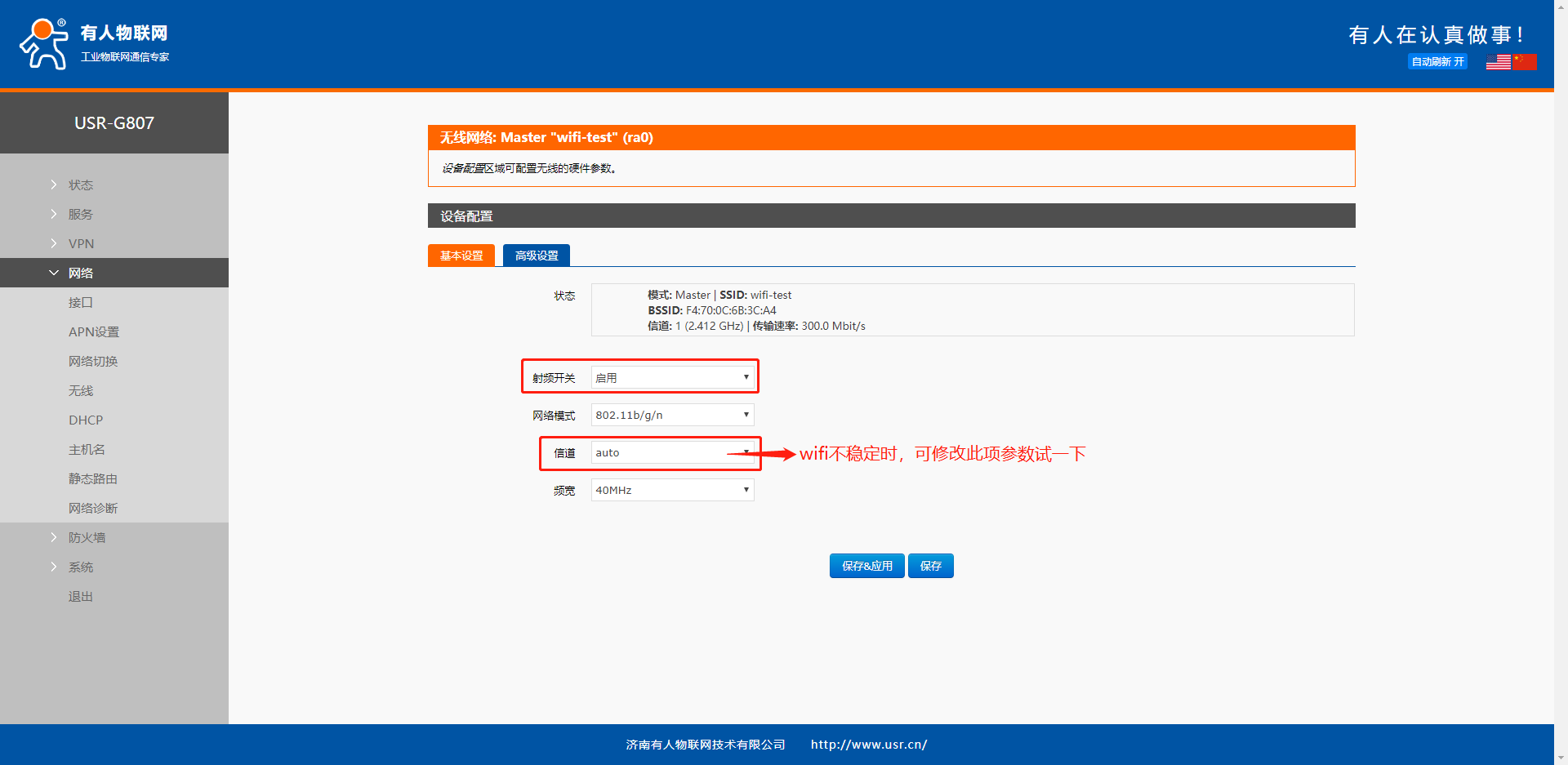
7、设备配置-高级设置界面,若内贸使用保持默认即可。改完所有参数后,点击下发保存并应用按钮,自动生效
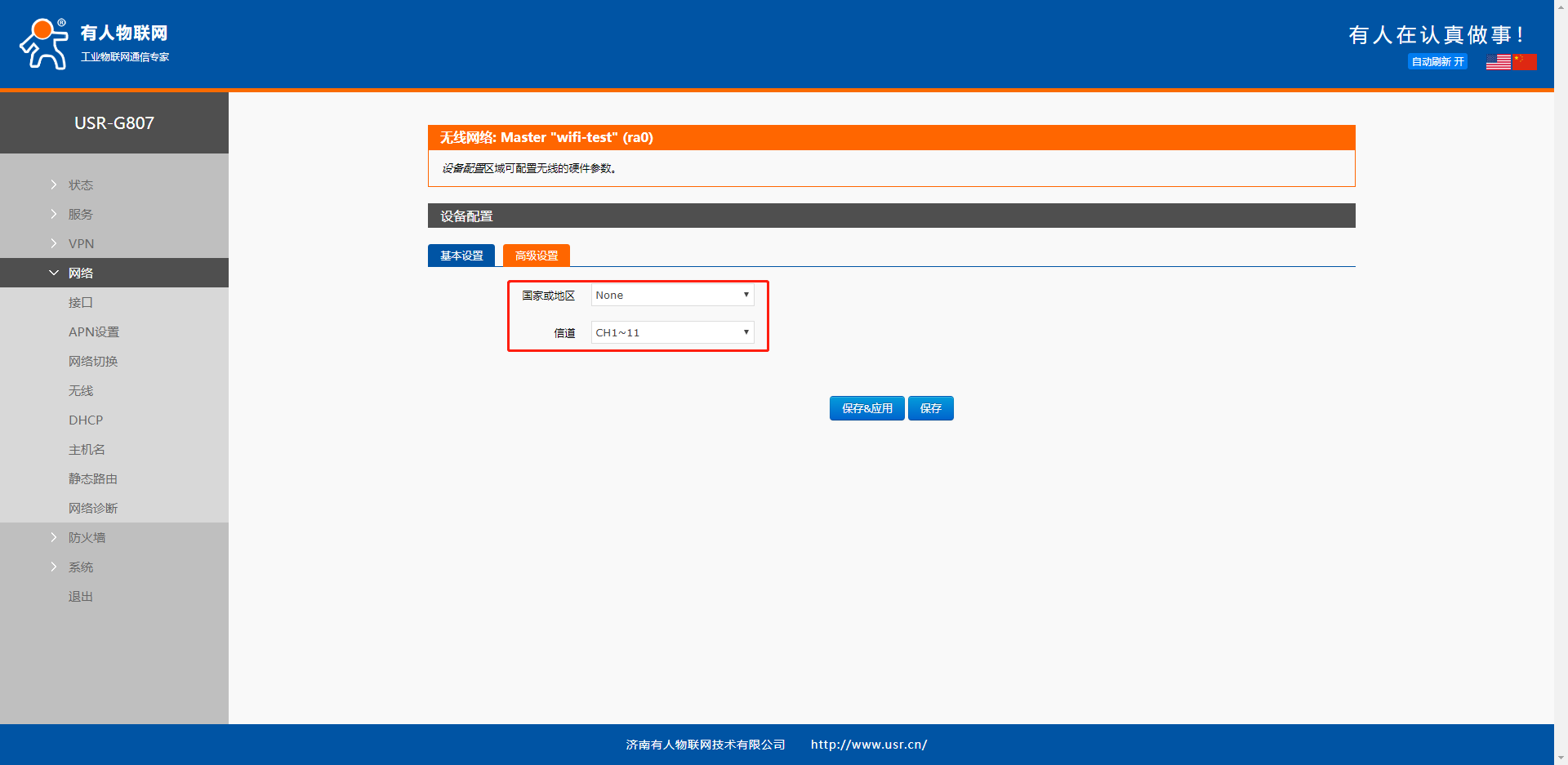
8、使用电脑以修改后的参数连接至G807的wifi,之后进入内置网页,可在网络--无线界面,已连接站点中查看wifi客户端列表
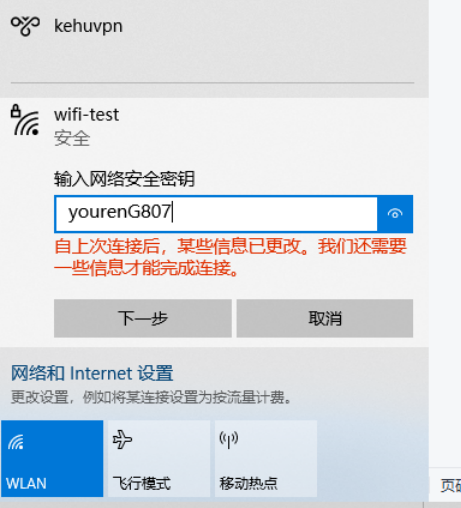
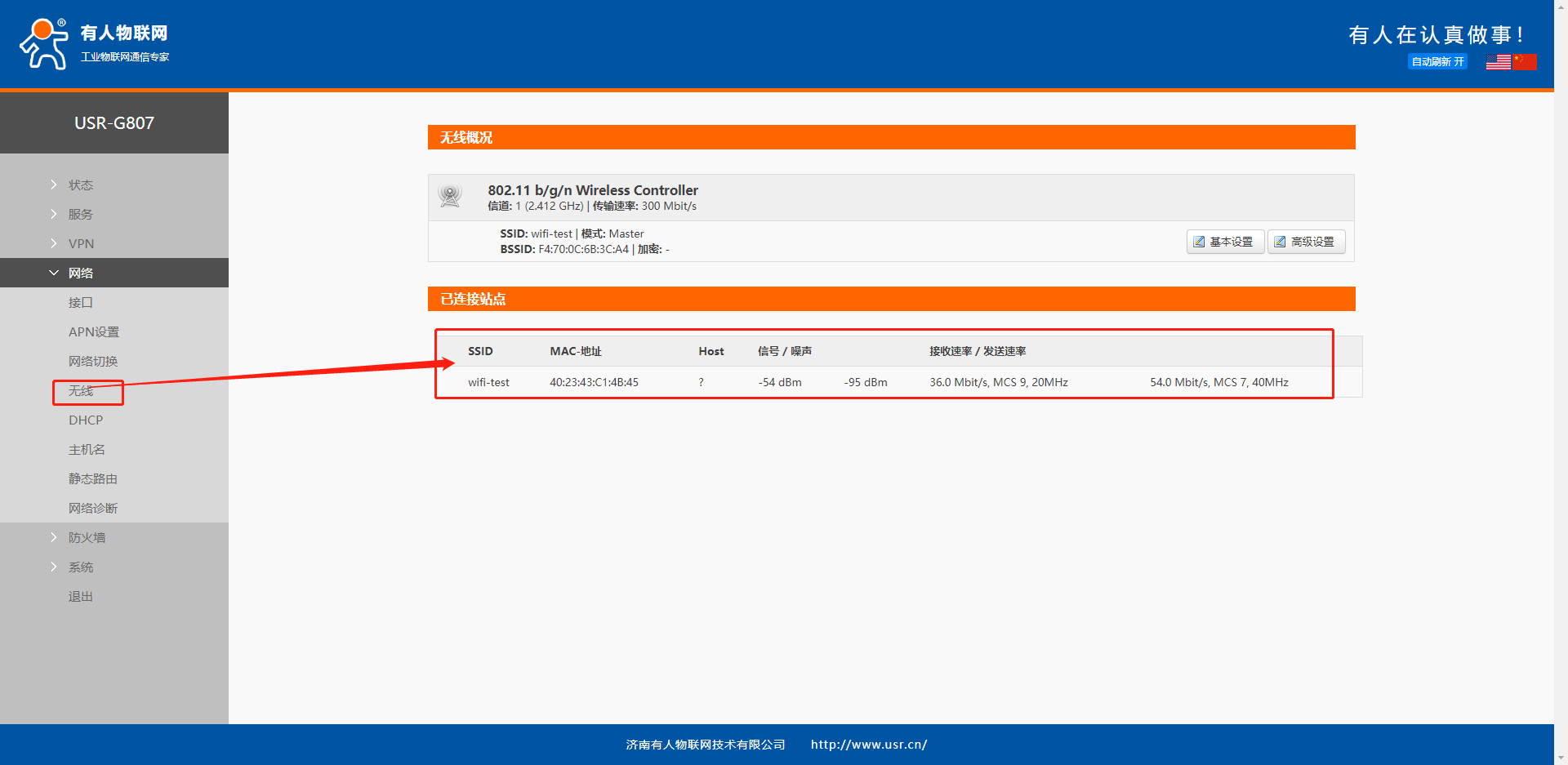
























-20240111170411.png)
